
おはようございます♪
週末はネット上で仮想通貨が大盛り上がりでしたね。
仮想通貨についてまだ知らない方も多いかと思います。以下に説明を記載しているので参考にしてください。代表的なところで言うと、ビットコインと聞けば聞いたことあると言う人も多いのではないでしょうか。最近では、ビットコイン以外でも様々な種類の仮想通貨が登場しています。
仮想通貨とは、インターネットを通じて不特定多数の間で物品やサービスの対価に使用でき、中央銀行などの公的な発行主体や管理者が存在せず専門の取引所を介して円やドル・ユーロ・人民元などの通貨と交換できます。仮想通貨の種類は600種類以上あるといわれています。
引用 https://bitflyer.jp/ja/glossary/virtual_currency
しかも今は仮想通貨バブルとも言われていて、どの仮想通貨も価値が日に日に上がっていっています。

上の画像はこの記事を聞いている時の仮想通貨のチャートです。画像を見ればわかるように、どの仮想通貨も前日比プラスになっていることがわかると思います。多いものでは、前日と比べて20%以上も上昇しているのがわかります。例えば、前日に100万円分購入していたとすると、次の日には120万円になっている計算になります。
まさにバブル状態ですね。
この機会に、仮想通貨を試しに買ってみようと思った人も多いのではないでしょうか?
実は僕も、ついに先日初めて仮想通貨を購入してしまいました。そこで今回は、僕が仮想通貨を購入したコインチェックという取引所への登録方法と、仮想通貨を購入までの流れを徹底的に解説していきたいと思います。
仮想通貨に興味をお持ちの方は是非参考にしてください。
仮想通貨購入までのプロセス
まずは仮想通貨購入までの大まかな流れを簡単に説明しておきます。
- 取引所の選定
- コインチェックへの登録
- コインチェックへ入金
- 仮想通貨の購入
※ 取引所の選定は、ご自身で調べて自分が納得する取引所を選んでください。ここではコインチェックを例に紹介していきます。
コインチェックへの登録
新規アカウントを作成
取引所の選定が終わったら、選んだ取引所に登録していきます。ここでは、僕が登録したコインチェックという取引所への登録方法を順を追って紹介します。
まずは早速、コインチェックの公式サイトにアクセスしましょう。
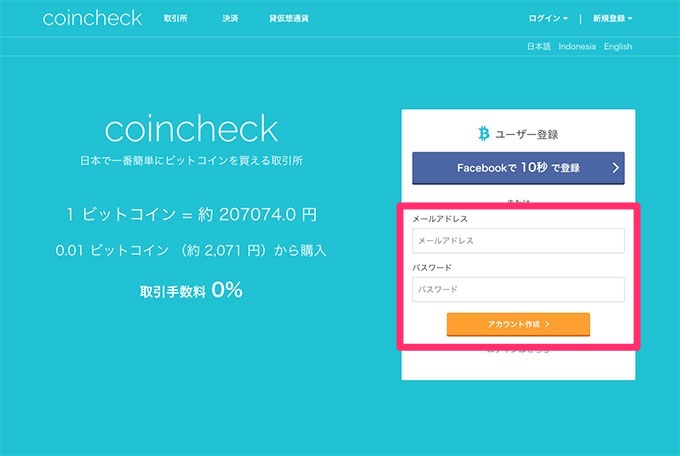
アカウントの作成はとても簡単です。
メールアドレスとパスワードの項目を入力して、アカウント作成をクリックします。
※ Facebookアカウントをお持ちの場合は、Facebookアカウントの情報を基にアカウント登録することも可能です。
すると、以下のような画面が表示されます。
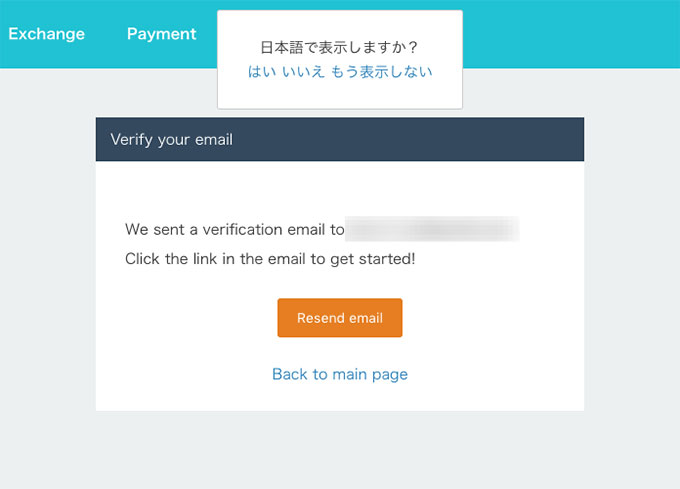
英語を訳すと、
あなたの記載したメールアドレスにアカウントを有効化するためのメールを送りました。メールに記載してあるリンクをクリックしてください。
あなたのメールアドレスに、アカウントを有効化するための以下のようなメールが届いていると思います。メールに記載されたリンクをクリックしてください。
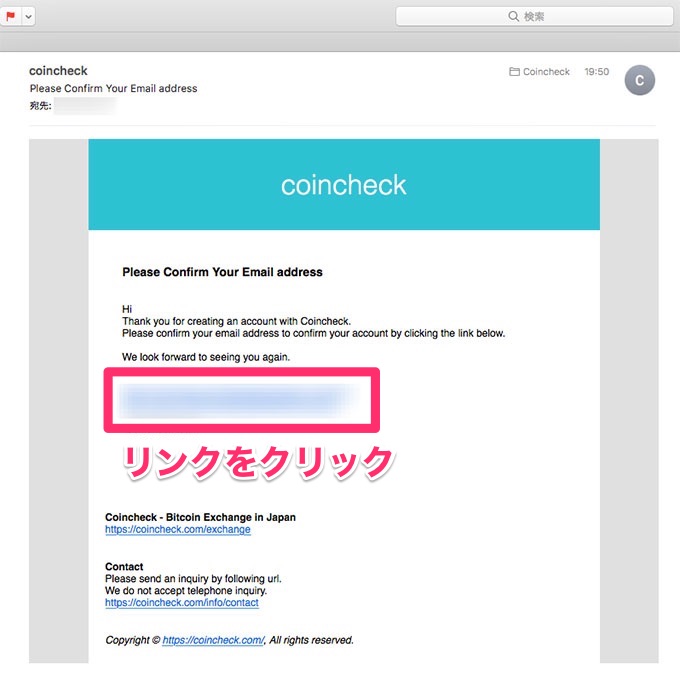
コインチェックの新規アカウントが有効になり、コインチェックのページにログインできるようになりました。
本人確認書類を提出する
アカウントを作成するだけでは、仮想通貨の購入はできません。引き続き本人確認書類の提出方法を見ていきます。
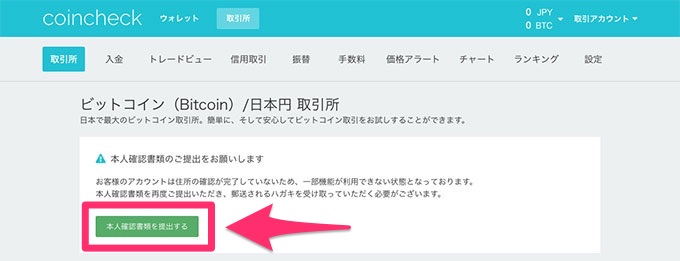
本人確認書類を提出するをクリックします。
すると電話番号認証の画面が表示されます。記載されている手順にしたがって、電話番号認証を進めていきます。
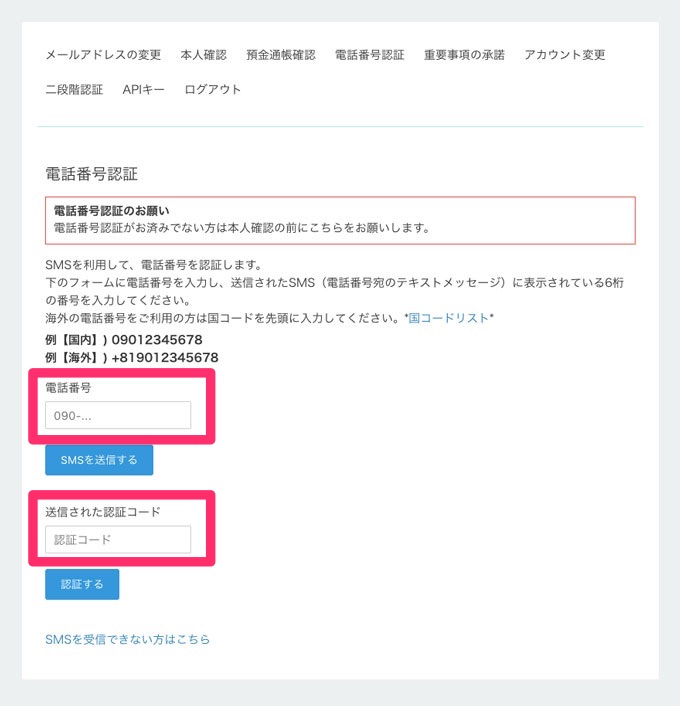
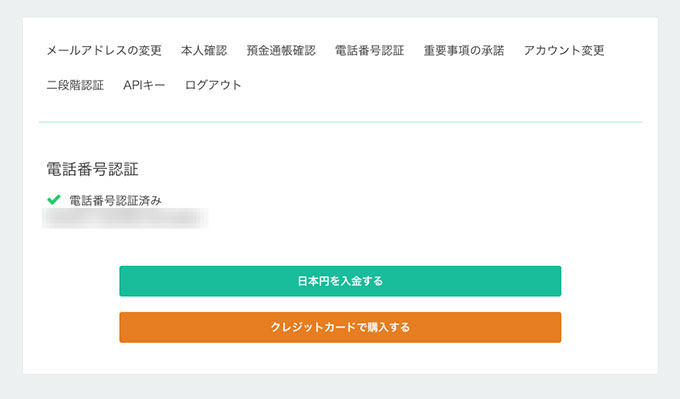
電話番号認証が終わったら、続いて日本円を入金するをクリックしましょう。
次のページで再び本人確認書類を提出するをクリックします。
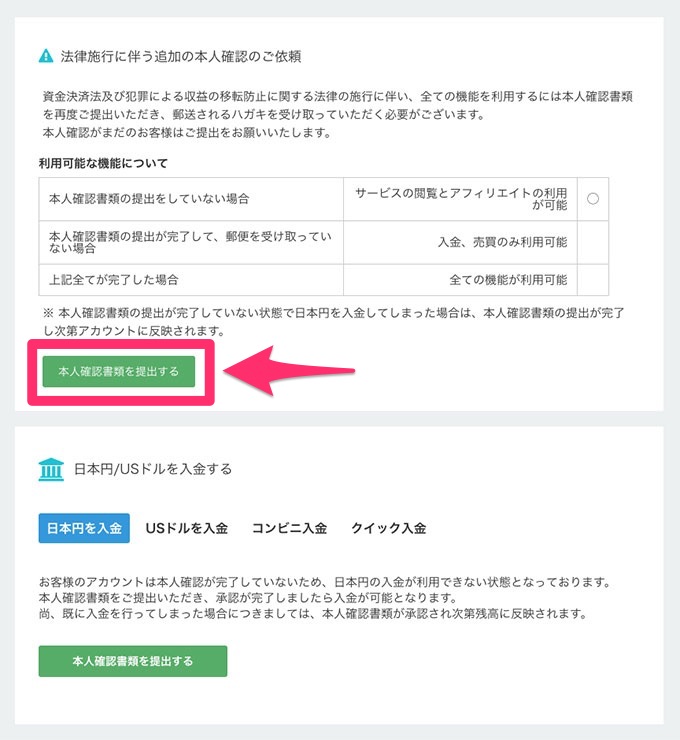
各種重要事項確認のページが表示されます。
全ての重要事項に目を通し、先に進みます。
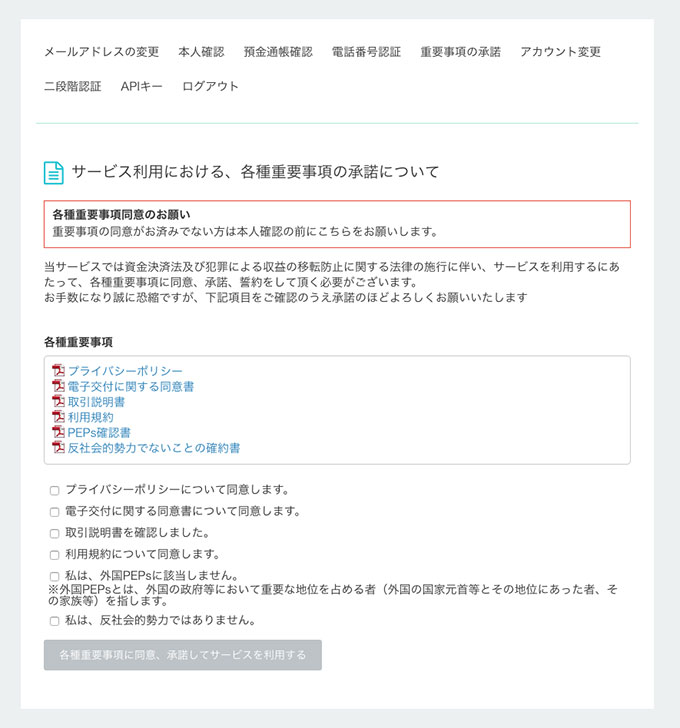
各種重要事項の確認が終わると、本人確認の入力画面が表示されます。
基本的な個人情報と本人確認のための画像の提出が必要です。お手元に、運転免許証かパスポートをご用意ください。
わかりづらい説明などもなく、記載されている手順にしたがって入力していくだけでとても簡単です。
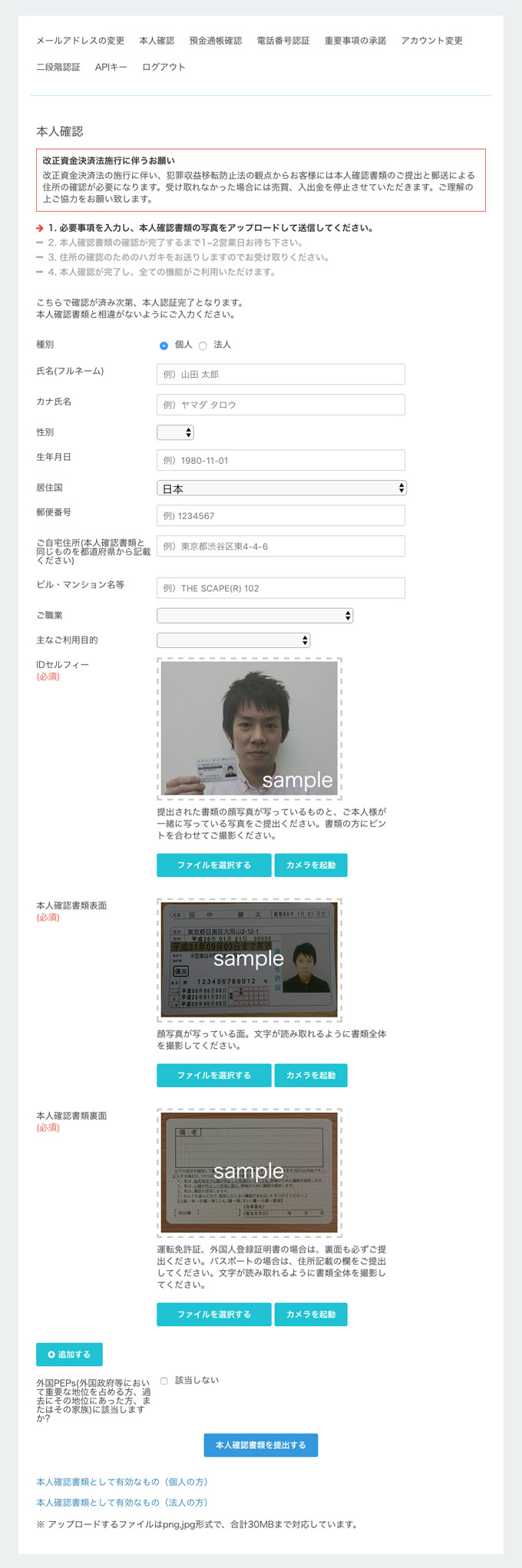
全ての情報の入力が終わったら、本人確認書類を提出するをクリックします。これで本人確認書類の提出は完了です。
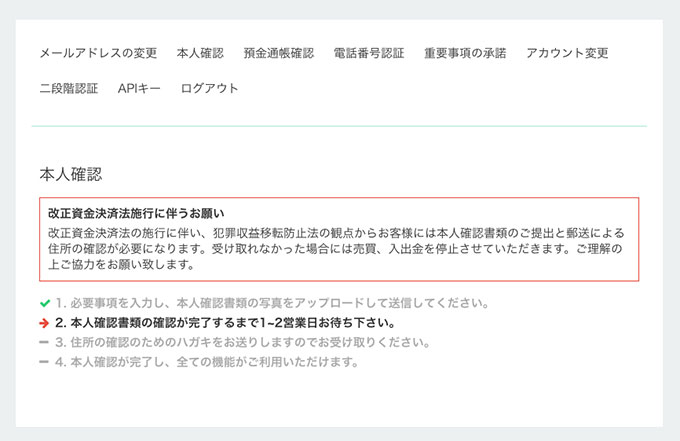
コインチェック側で提出した内容の確認に1〜2営業日かかります。僕の場合は、1営業日で確認が終わりました。
コインチェック側で本人確認書類の確認が完了すれば、入金・売買までをすることができます。
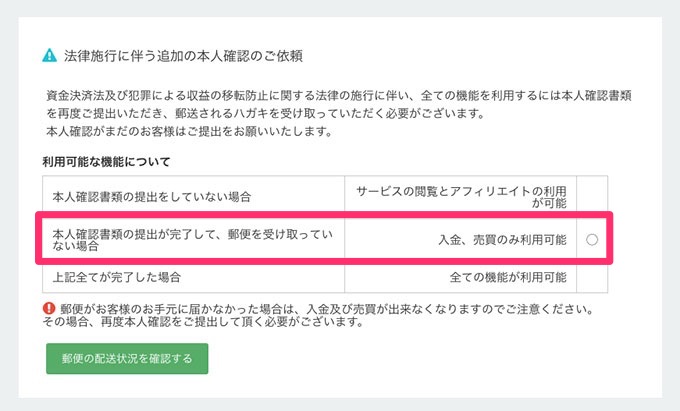
この時点では、出金や送金などの機能は使えませんが、後はコインチェックから登録完了のハガキを待つだけになります。ハガキが届いたら全ての機能が利用できるようになります。
ちなみにハガキはこんな感じです。
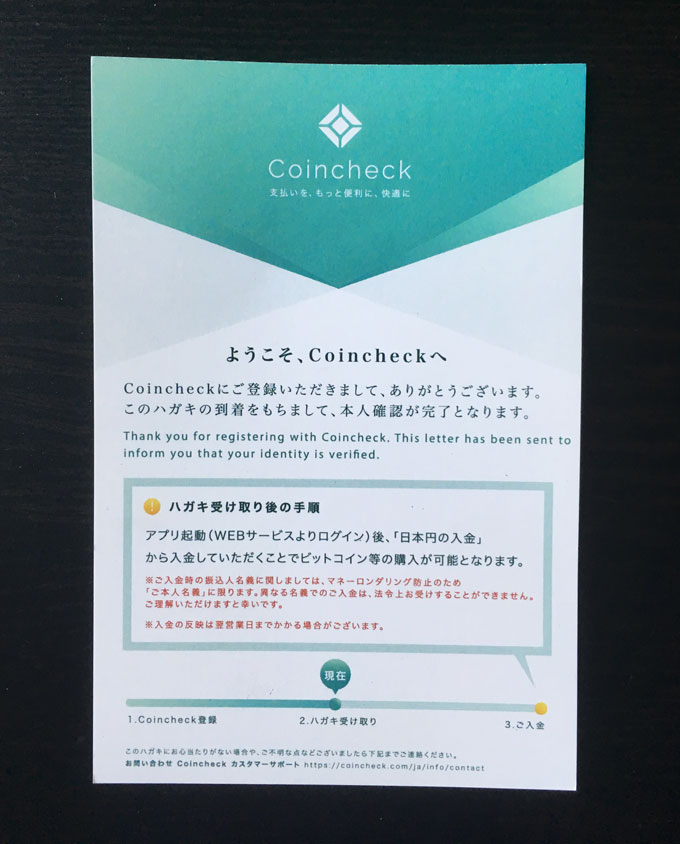
コインチェックへ入金
さて、本人確認が完了したので入金できるようになりました。
早速コインチェックに入金しましょう。
コインチェックにログインして、メニューから入金をクリックします。
コインチェックでは、以下の4つの入金方法があります。
- 日本円を入金
- USドルを入金
- コンビニ入金
- クイック入金
今回は基本的な日本円を入金を例に紹介していきます。
入金の項目で、日本円を入金をクリックします。すると以下のような画面が表示されます。
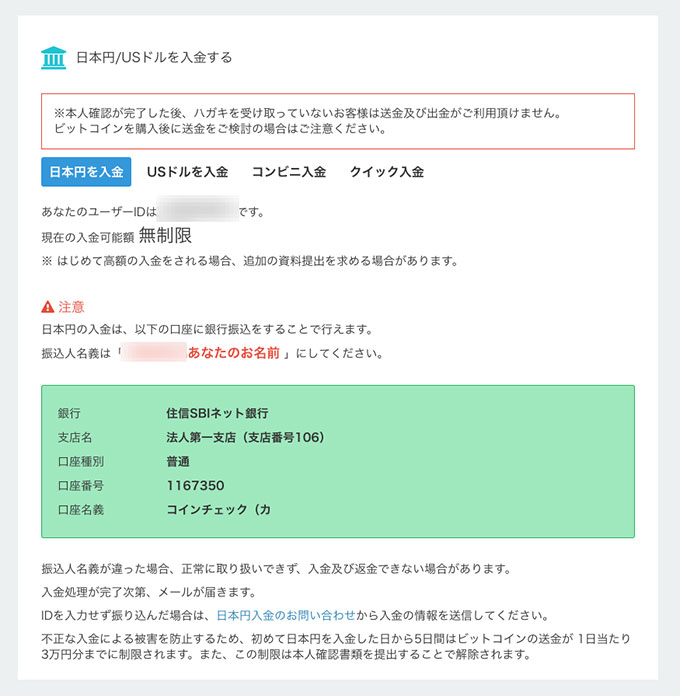
画面にあなたのユーザーIDや振込先の情報が表示されるので、メモや写真で情報を取っておきます。後は、銀行に直接行って振り込むかネットバンキングで振り込んでください。
※ コインチェックのページにも記載されていますが、振込人名義の変更だけ注意しなければいけません。
入金方法の手数料・特徴
| 入金方法 | 手数料 | 特徴 |
| 日本円を入金 | 0円 |
|
| USドルを入金 | 25ドル |
|
| コンビニ入金 | 756円 |
|
| クイック入金 | 756円 |
|
急な入金が必要な時を除いて、手数料無料の日本円を入金するを利用するのがおすすめです。コンビニ入金やクイック入金は、入金してから10分程でコインチェックに反映されるので、手数料は気にしないという方にはおすすめです。
仮想通貨の購入
コインチェック側で入金の確認が完了したら、ついに仮想通貨の購入が行えます。
コインチェックにログインして、メニューからコインを買うをクリックします。
以下のようなページが表示されるので、後はコインの種類・数量を任意で設定して、購入するをクリックするだけです。
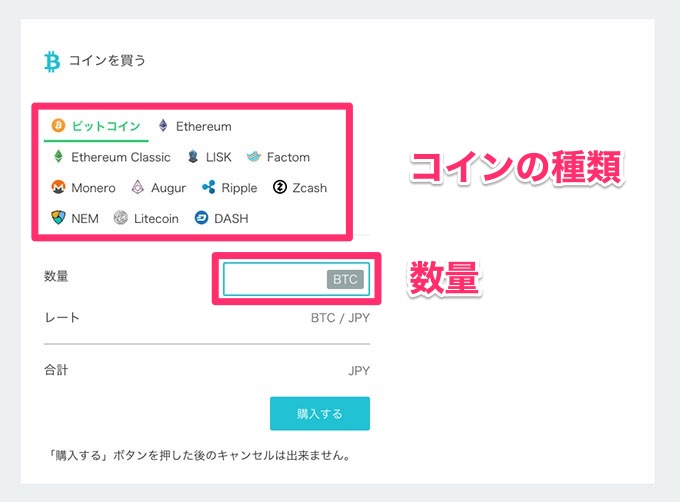
以上がコインチェックへの登録〜入金、仮想通貨の購入までの流れになります。
二段階認証の設定
コインチェックへの登録が完了したら、セキュリティ向上のために二段階認証の設定をオススメします。設定は以下を参考に行ってください。
コインチェックにログインして、メニューから設定をクリックします。
次に、いくつかある項目の中から二段階認証をクリックします。
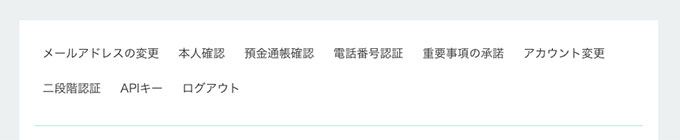
すると以下のようなページが表示されます。
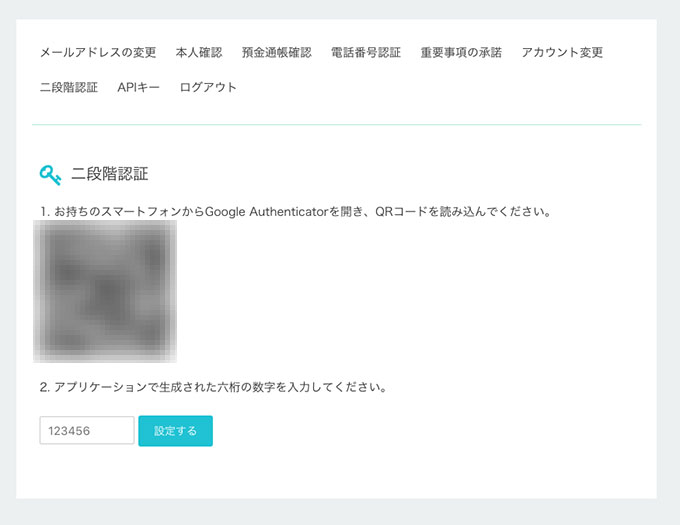
ページに記載されている手順にしたがって設定していきます。
二段階認証には、Google Authenticatorというアプリを使用します。以下からダウンロードしてください。
Google Authenticator – Google, Inc.
アプリをダウンロードしたら、アプリを開いてページに記載されているQRコードを読み込みます。するとアプリで6桁の数字がインスタントで生成されます。
こんな感じです。

生成された数字を時間内に、コインチェックページのフォームに入力し、設定するをクリックします。これで二段階認証の設定は完了です。
これで、コインチェックへログインするたびに以下のような二段階認証をするページが表示されるので、その度にGoogle Authenticatorを起動して生成された数字を入力するだけです。
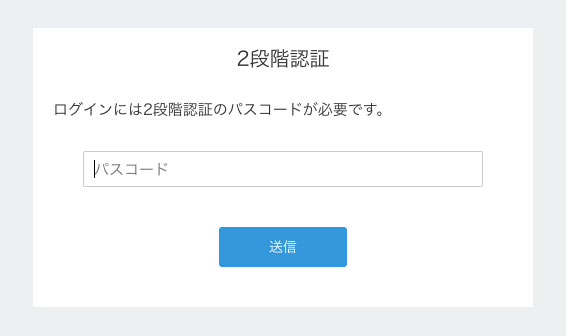
コインチェックについて
今回この記事ではコインチェックという取引所について紹介させていただきました。
あなたも仮想通貨に興味があるということは、取引所選定に悩まれると思います。そこで、なぜ僕がコインチェックを選んだのか簡単に紹介しておきます。取引所選定をする際に、役立てていただければ幸いです。
ポイントは2つです。
- 大手の取引所から選びたかったから
- 仮想通貨の種類が充実していたから
まずは大手の取引所から選びたかった(大手という安心がある)ということで、コインチェックとbitFlyerの2択に絞りました。それから僕はRippleという仮想通貨を購入したいと考えていたので、最終的に国内の取引所の中で唯一Rippleを扱っているコインチェックを選択しました。コインチェックは国内の取引所の中では、扱う仮想通貨の種類が一番多いです。
現時点でコインチェックに登録して、1週間経つのですが特に不都合もなく、僕はコインチェックを選んで正解だったと思っています。
コインチェックへの登録はこちらから↓
簡単安心!ビットコイン取引所 coincheck
あなたも自分にあった取引所を探してみて、納得のいく選択をしてください。
